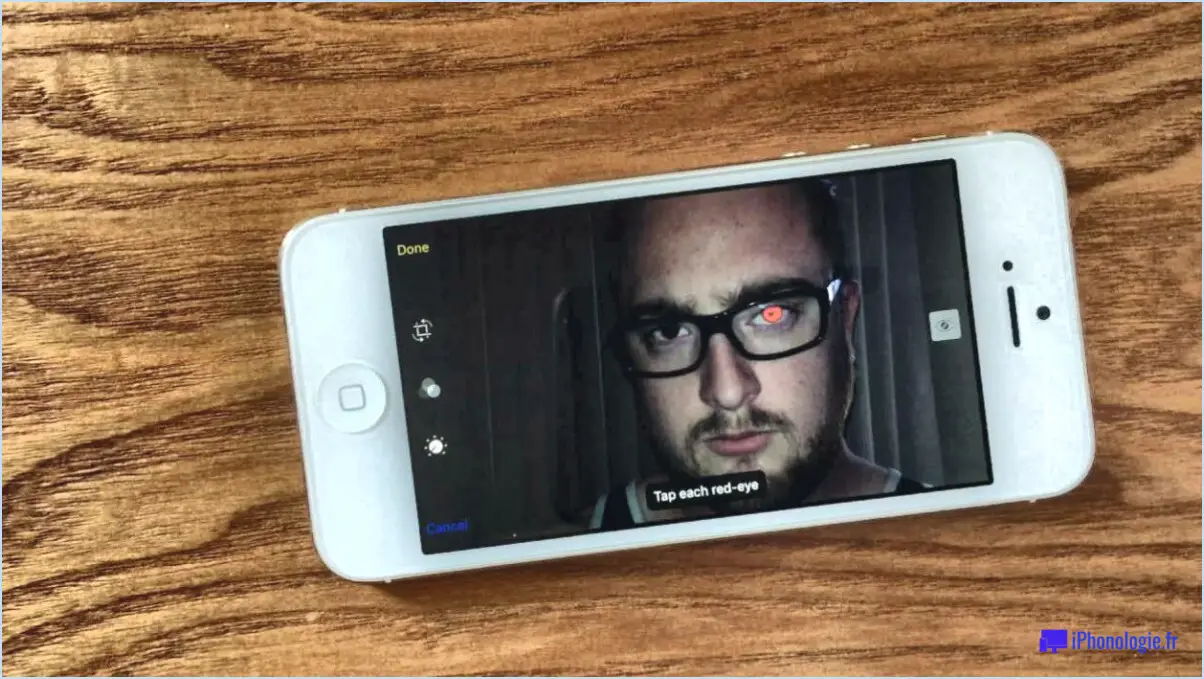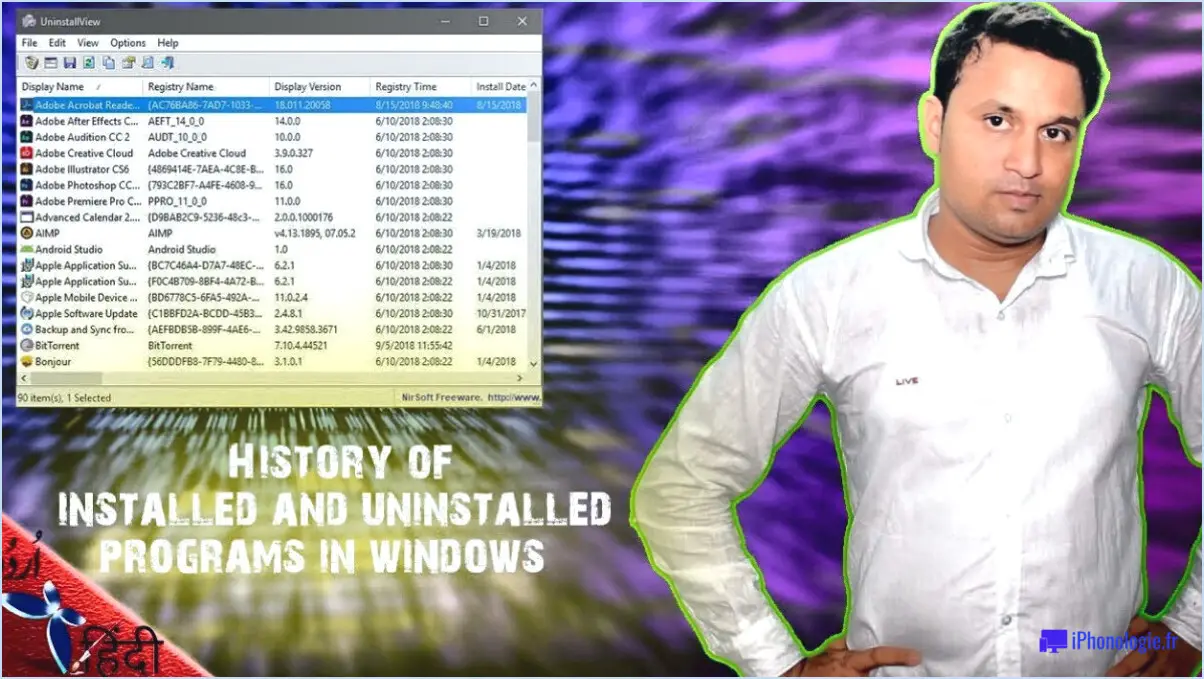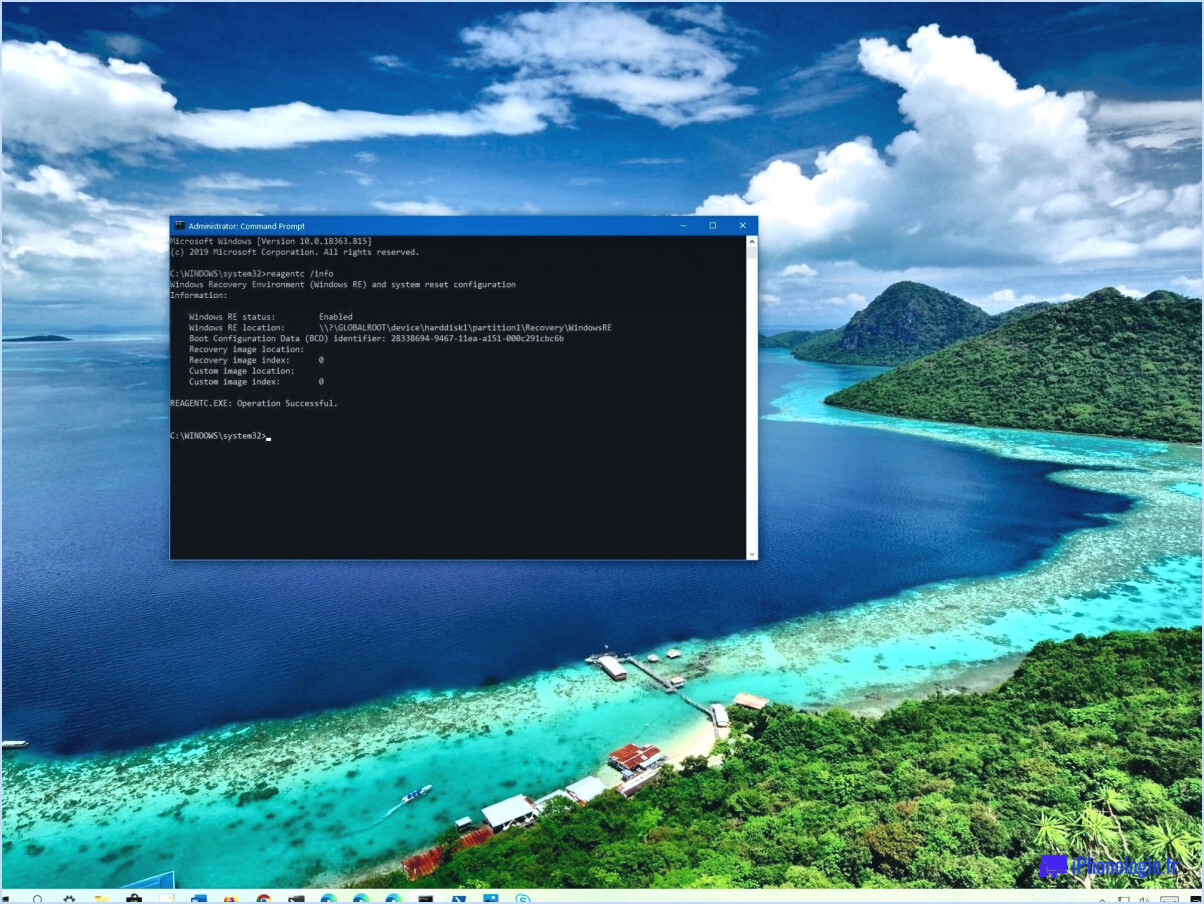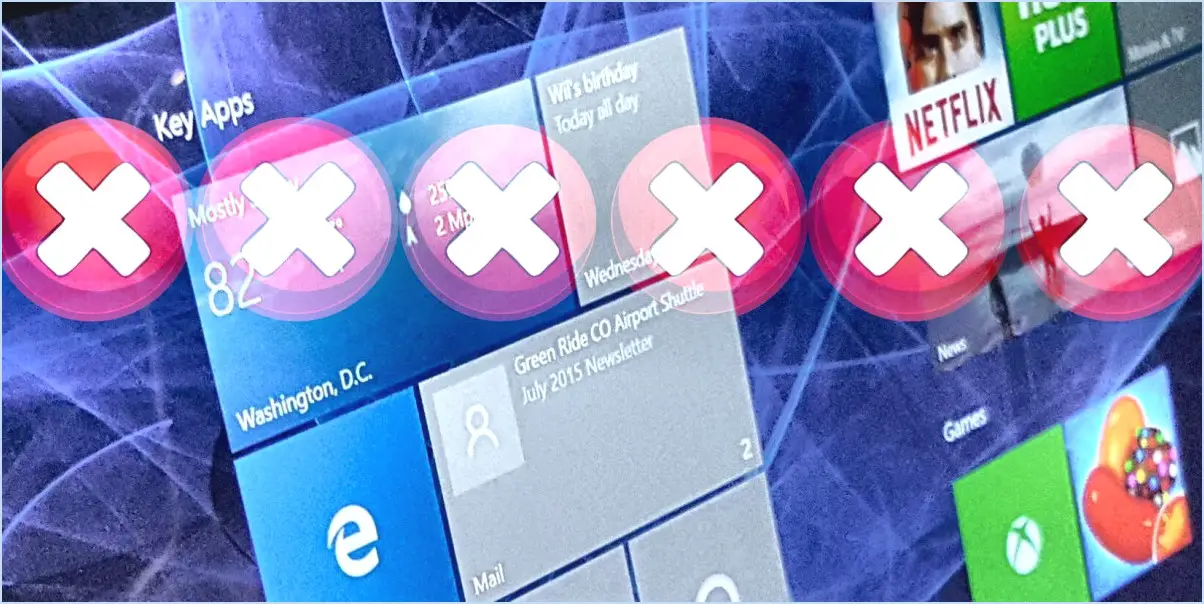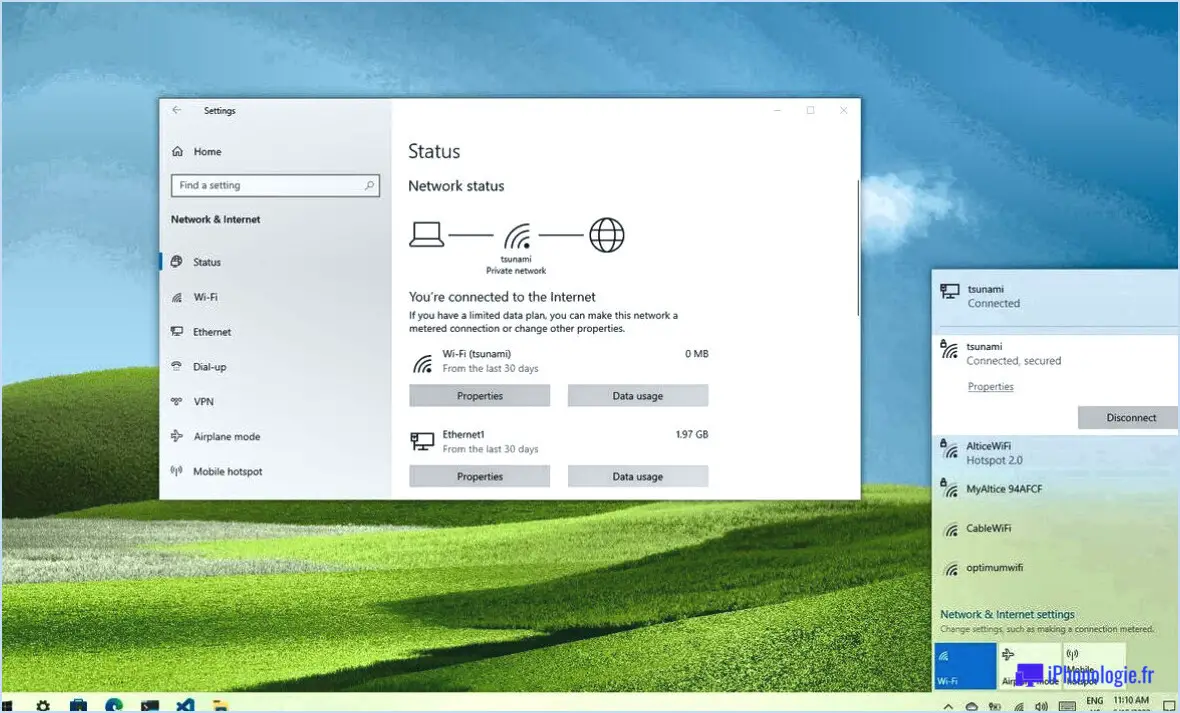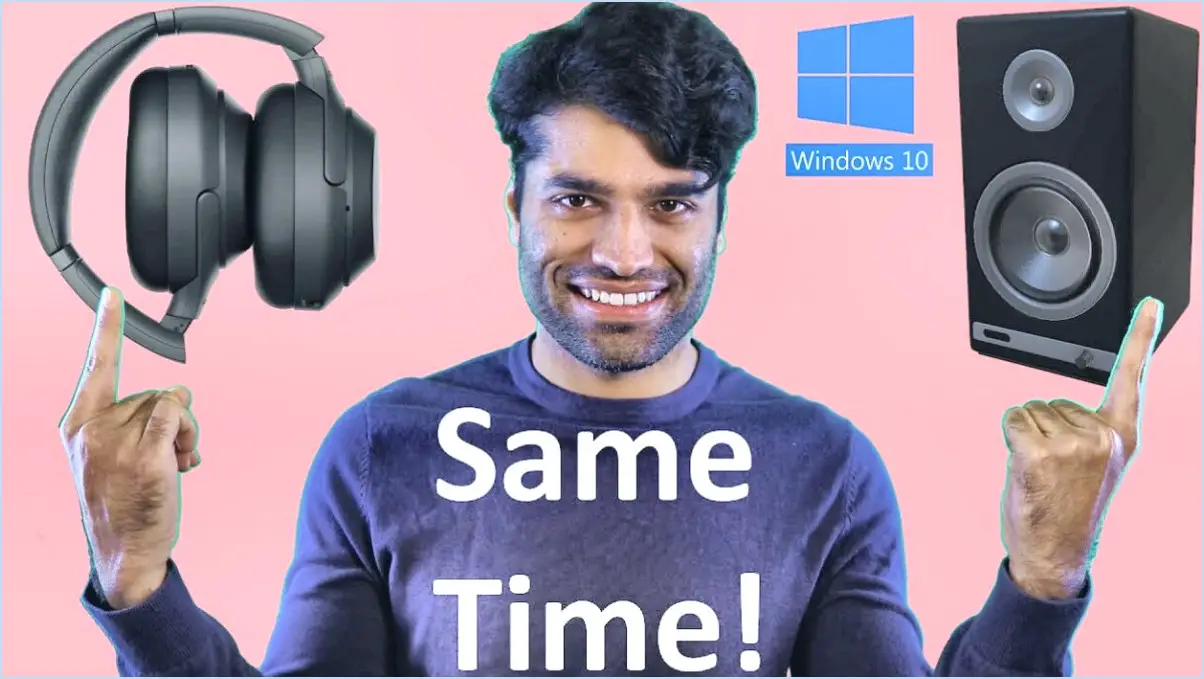Comment supprimer un profil d'utilisateur dans Windows 10?
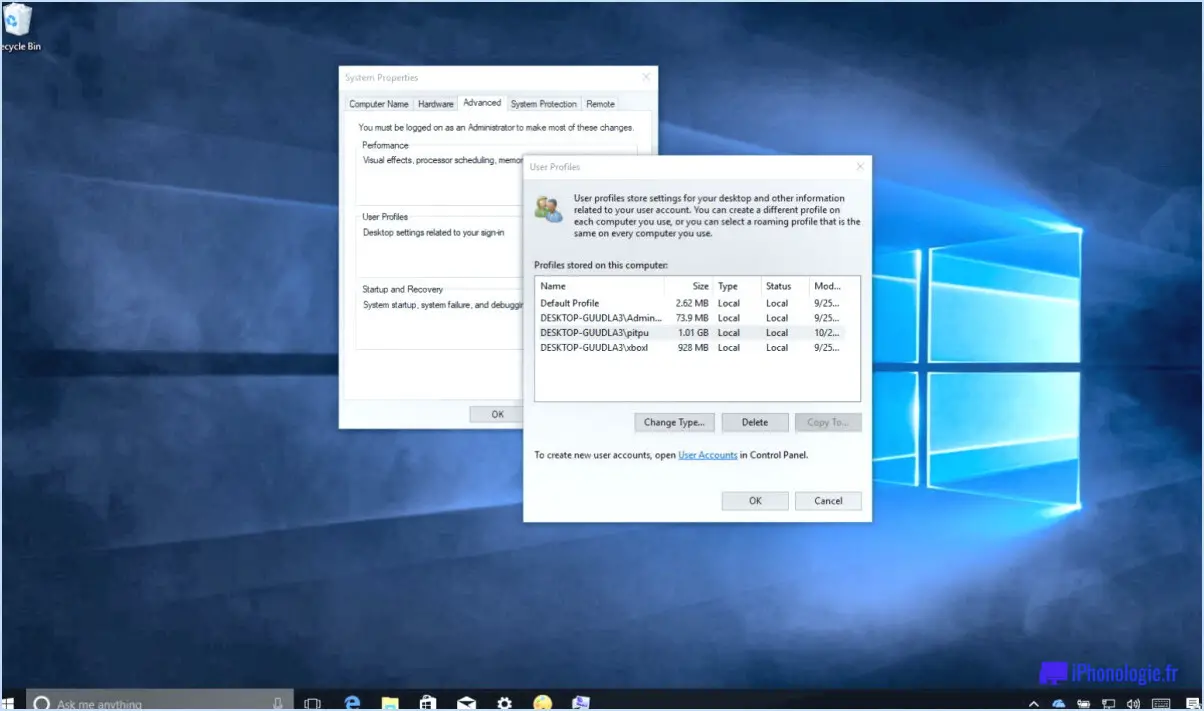
La suppression d'un profil d'utilisateur dans Windows 10 est un processus simple que vous pouvez réaliser en quelques étapes. Veuillez suivre attentivement ces étapes pour éviter de supprimer accidentellement le mauvais profil ou les mauvaises données.
- Connectez-vous à votre ordinateur Windows 10 avec un compte disposant de privilèges d'administration.
- Appuyez sur la touche Windows + R pour ouvrir la boîte de dialogue Exécuter.
- Tapez "sysdm.cpl" et appuyez sur la touche Entrée. La fenêtre des propriétés du système s'ouvre alors.
- Dans la fenêtre Propriétés du système, allez dans l'onglet Avancé et cliquez sur le bouton Paramètres sous la section Profils d'utilisateur.
- Sélectionnez le profil d'utilisateur que vous souhaitez supprimer dans la liste des profils affichés et cliquez sur le bouton Supprimer.
- Windows vous demande de confirmer la suppression. Cliquez sur Oui pour continuer.
- En fonction de la quantité de données contenues dans le profil, la suppression complète du profil peut prendre quelques minutes.
Il est important de noter que lorsque vous supprimez un profil d'utilisateur, toutes les données associées à ce profil seront définitivement supprimées de l'ordinateur. Cela inclut les documents, les images, la musique et tous les autres fichiers stockés dans les dossiers de l'utilisateur. Il est donc recommandé de sauvegarder tous les fichiers importants avant de supprimer un profil d'utilisateur.
En conclusion, en suivant les étapes ci-dessus, vous pouvez facilement supprimer un profil utilisateur dans Windows 10. C'est un processus simple qui peut être réalisé en quelques clics, mais il est important de faire attention pour éviter de supprimer le mauvais profil ou les mauvaises données.
Comment supprimer un compte utilisateur sur mon ordinateur?
Pour supprimer un compte utilisateur sur votre ordinateur, vous pouvez utiliser la commande "Supprimer le compte utilisateur". Voici les étapes à suivre :
- Ouvrez le "Panneau de configuration" sur votre ordinateur.
- Cliquez sur "Comptes d'utilisateurs" ou "Comptes d'utilisateurs et sécurité familiale".
- Cliquez à nouveau sur "Comptes d'utilisateurs".
- Sélectionnez le compte d'utilisateur que vous souhaitez supprimer.
- Cliquez sur "Supprimer le compte".
- Choisissez de conserver ou de supprimer les fichiers de l'utilisateur.
- Cliquez sur "Supprimer le compte".
Notez que vous devez disposer de privilèges administratifs pour supprimer un compte d'utilisateur. Veillez également à sauvegarder tous les fichiers importants avant de supprimer un compte d'utilisateur. D'autres méthodes pour supprimer un compte d'utilisateur sur votre ordinateur peuvent inclure l'utilisation de l'Invite de commande ou de PowerShell.
Puis-je supprimer un dossier de profil d'utilisateur?
Oui, il est possible de supprimer un dossier de profil d'utilisateur dans Windows. Pour ce faire, vous pouvez suivre les étapes suivantes :
- Ouvrez l'explorateur Windows.
- Dans le volet de navigation de gauche, sous "Ce PC", cliquez sur "Utilisateurs".
- Sous "Profil de l'utilisateur", localisez le dossier "Défaut".
- Cliquez avec le bouton droit de la souris sur le dossier du profil utilisateur par défaut et sélectionnez "Supprimer".
Il est important de noter que la suppression d'un dossier de profil d'utilisateur entraîne la suppression définitive de tous les fichiers et données associés. Il est donc conseillé de faire une copie de sauvegarde de tous les fichiers importants avant de procéder à la suppression.
Peut-on récupérer un profil utilisateur supprimé dans Windows 10?
Oui, il est possible de récupérer un profil d'utilisateur supprimé dans Windows 10. Il y a deux façons de procéder :
- Restaurer à partir d'une sauvegarde : Si vous disposez d'une sauvegarde de votre profil utilisateur, vous pouvez le restaurer à son état antérieur. Pour ce faire, allez dans le "Panneau de configuration" > "Système et sécurité" > "Sauvegarde et restauration" et suivez les invites pour restaurer votre sauvegarde.
- Utilisez un outil tiers : Si vous ne disposez pas d'une sauvegarde de votre profil d'utilisateur, vous pouvez utiliser un outil tiers pour le récupérer. Plusieurs outils de ce type sont disponibles en ligne, notamment Recuva, EaseUS Data Recovery Wizard et MiniTool Power Data Recovery.
Dans les deux cas, il est important d'agir rapidement pour augmenter les chances de récupération. Lorsque vous découvrez que votre profil d'utilisateur a été supprimé, arrêtez immédiatement d'utiliser votre ordinateur pour éviter que de nouvelles données n'écrasent les fichiers supprimés.
Comment réparer un profil corrompu dans Windows 10?
Si vous rencontrez un profil corrompu dans Windows 10, il existe quelques solutions que vous pouvez essayer. Une option consiste à utiliser les outils de récupération intégrés à Windows 10, tels que la Restauration du système ou la Réparation du démarrage. Pour accéder à ces outils, redémarrez votre ordinateur et appuyez sur F8 ou Shift+F8 pendant le démarrage. Si cela ne fonctionne pas, vous pouvez utiliser un outil de récupération tiers tel que Recuva ou EaseUS Data Recovery. Ces outils peuvent vous aider à récupérer les fichiers perdus ou endommagés de votre profil. N'oubliez pas de sauvegarder régulièrement vos données importantes afin d'éviter toute perte de données.
Comment réinitialiser mon ordinateur portable aux paramètres d'usine Windows 10?
Si vous cherchez à réinitialiser votre ordinateur portable Windows 10 à ses paramètres d'usine, il y a quelques façons de le faire. L'une des options consiste à utiliser l'outil de récupération intégré. Voici comment procéder :
- Appuyez sur le bouton d'alimentation et le bouton de réduction du volume et maintenez-les enfoncés jusqu'à ce que l'appareil s'éteigne.
- Appuyez sur le bouton d'alimentation et le bouton d'augmentation du volume et maintenez-les enfoncés jusqu'à ce que l'appareil s'allume. L'écran de l'outil de récupération devrait s'afficher.
- Utilisez les touches fléchées pour sélectionner "Remove everything" (Tout supprimer), puis appuyez sur la touche Entrée.
- Suivez les instructions à l'écran pour terminer le processus de réinitialisation.
Notez que ce processus effacera tous vos fichiers personnels, vos applications et vos paramètres, alors assurez-vous de sauvegarder toutes les données importantes avant de continuer.
Comment supprimer d'anciens comptes d'utilisateur?
Pour supprimer d'anciens comptes d'utilisateur, vous pouvez suivre les deux méthodes suivantes. Tout d'abord, connectez-vous au site web et recherchez l'option "supprimer le compte" ou "supprimer le compte" dans les paramètres du compte. Cliquez dessus et suivez les étapes pour confirmer la suppression. Deuxièmement, vous pouvez envoyer un courrier électronique à l'équipe d'assistance à la clientèle du site web et lui demander de supprimer votre compte. Fournissez-leur les informations nécessaires pour vérifier que vous êtes bien le propriétaire du compte. Il est recommandé de supprimer toutes les données associées au compte avant de le supprimer définitivement.
Comment modifier l'image de mon compte utilisateur dans Windows 10?
Pour modifier l'image de votre compte utilisateur dans Windows 10, procédez comme suit :
- Ouvrez l'application Paramètres.
- Allez dans Comptes > Vos infos.
- Cliquez sur le bouton "Parcourir".
- Sélectionnez une nouvelle image en cliquant sur "Changer d'image" puis sur "Nouvelle image".
Et voilà ! Votre nouvelle image de compte d'utilisateur sera mise à jour et affichée dans tout Windows 10.
Où se trouve le profil par défaut dans Windows 10?
Le profil par défaut de Windows 10 est le profil Public est le profil Public . Ce profil est utilisé pour définir les paramètres par défaut des nouveaux comptes d'utilisateur. Il contient des paramètres et des préférences qui s'appliquent à tous les utilisateurs de l'ordinateur. Le dossier du profil Public se trouve dans C:NUsersNPublic. Ce dossier peut contenir des sous-dossiers pour différents types de médias, tels que la musique, les images et les vidéos. Si vous souhaitez personnaliser les paramètres par défaut des nouveaux comptes utilisateurs, vous pouvez apporter des modifications au profil public.